حل مشكلة القرص محمي ضد الكتابة من خلال هذه الخطوات البسيطة
[ad_1]
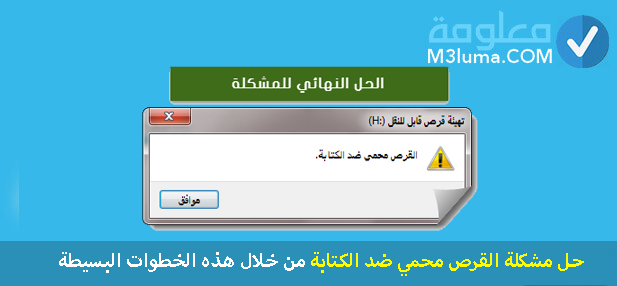
يعاني العديد من مستخدمي الويندوز من مشكلة القرص محمي ضد الكتابة The Disk Is Write Protected الأمر الذي يمنع من عمل أي خطوات مثل النسخ واللصق وكذا تغير أسماء العناصر وهذا على الجهات الخاصة بالتحزين الخارجي ك Memory Card وكذا flash Memory والتي تظهر عليهم رسالك “القرص محمي ضد الكتابة This disk is write protected.
وإجابة على تساؤلات متابعي مدونتنا قررنا اليوم تقديم أحد أفضل الطرق المميزة التي سوف تساعدكم على حل مشكلة القرص محمي ضد الكتابة من خلال مختلف الطرق المميزة وكل ما عليك القيام به هو اختيار الطريقة التي تناسبك، حيث عنلنا على تقديم شرح مفصل حول استخدام أداة مميزة على الويندوز لحل هذا المشكل ثم تقديم أفضل برنامج حل مشكلة القرص محمي ضد الكتابة وأتركك مع باقي الطرق مفاجئة.
تحدثنا سابقا حول حل مشكلة 0xc00007b نهائيًا على جميع نسخ ويندوز الذي يعد من المشاكل الأكثر انتشارا والذي أنصحك بمراجعته، وكذا مقال مشكلة عدم قراءة مساحة الرام كاملة والذي يعد من أبرز المشاكل التي يعاني منها كل مستخدمي أجهزة الكمبيوتر واللاب توب.
برنامج حل مشكلة القرص محمي ضد الكتابة
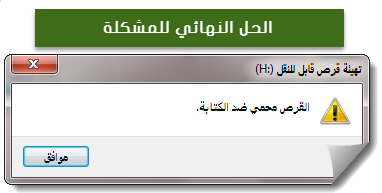
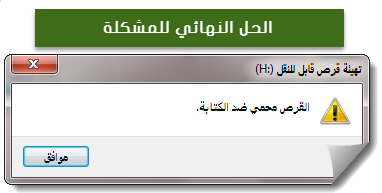
من بين الأسباب الرئيسية في مشكلة القرص محمي ضد الكتابةهي وجود بعض أضناف وحدات التخزين التي تمتلك زر جانبي صغير على الجانب مثل الميموري كارد Memory Card، حيث يكون هذا الزر هو المسؤل عن حماية وقفل كارت الذاكرة الخارجي وهذا في الغالب ما يكون المانع الأستسي في تغيير أسماء العناصر أو عمل نسخ ولصق منه وإليه.
والحل الأسهل والمباشر هو البحث عن ذلك الزر الصغير بجانب القرص ثم تغيير وضعيته لأجل إلغاء القفل حيث بعد القيام بهذا الأمر سوف يعود القرص لحالته الطبيعية، غير أن هناك بعض الأسباب الأخرى التي تؤدي إلى هذا المشكل والمشكل الأساسي هنا هو أن العناصر التي تود نقله إلى الذاكرة أو نسخه منها مفعلة على خاصية Read Only.
فما العمل هنا!!؟
في حالة كانت خاصية Read Only مفعلة فكل ما عليك القيام به هو إلغاء تفعيل هذه الخاصية وذلك من خلال الضغط على العنصر الذي تريد بزر الماوس الأيمن وبعد ذلك تقوم باختيار Properties ثم تحقق من عدد وجود أي علامة أمام خيار Read Only.
ولكن ماذا لو لم تكن خاصية Read Only مفعلة؟؟.
هنا عزيزي القارئ فأنت بحاجة إلى برنامج حل مشكلة القرص محمي ضد الكتابة الذي سوف يعمل على حل هذا المشكل بشكل نهائي والذي يعد الحل الشامل لمشكلة القرص محمي ضد الكتابة، فكل ما عليك الأن هو اتباع سطور هذه المقالة التي سوف نعمل من خلالها على حل مشكلة The Disk Is Write Protected بخطوة واحدة.
خطوات حل مشكلة القرص محمي ضد الكتابة
سوف نعمل في هذه الفقرة بالعمل على حل مشكلة القرص محمي ضد الكتابةمن خلال خطوات سهلة ومميزة لذا كل ما عليك القيام به هو اتباع الخطوات التالية التي سوف تساعدك على حل مشكلة القرص محمي ضد الكتابة بشكل نهائي.
1- أول خطوة قم بالضغط على زر “ويندوز” ثم قم بالبحث عن اداة Run، أو قم بالضغط على زر “ويندوز + R” في وقت واحد.
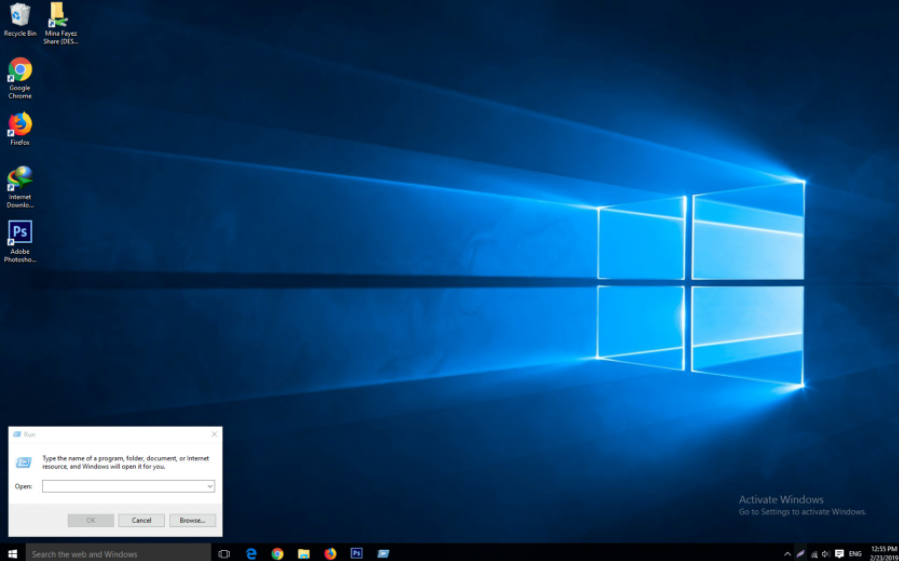
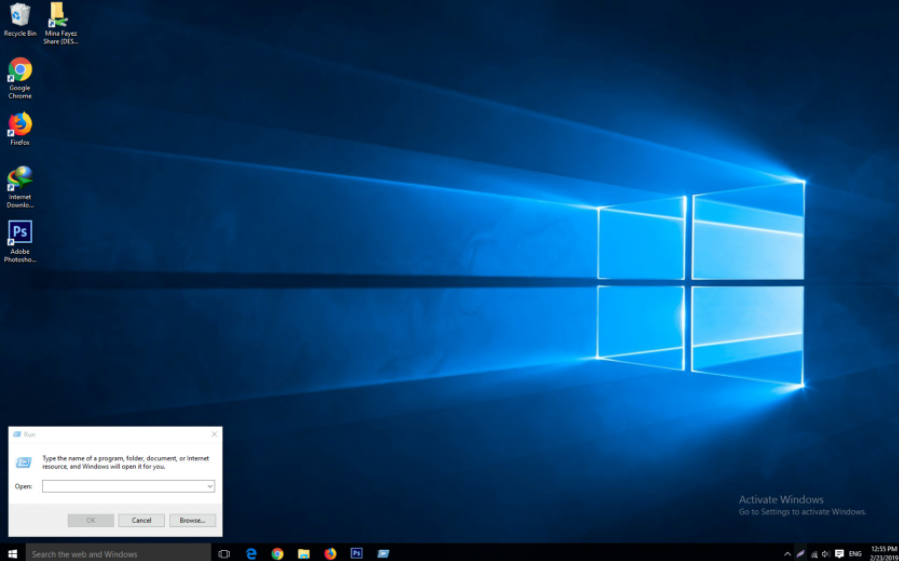
2- بعد ذلك من خلال مربع البحث الخاص ب Run قم بكتابة أمر Regedit وقم بالضغط على Entrer.
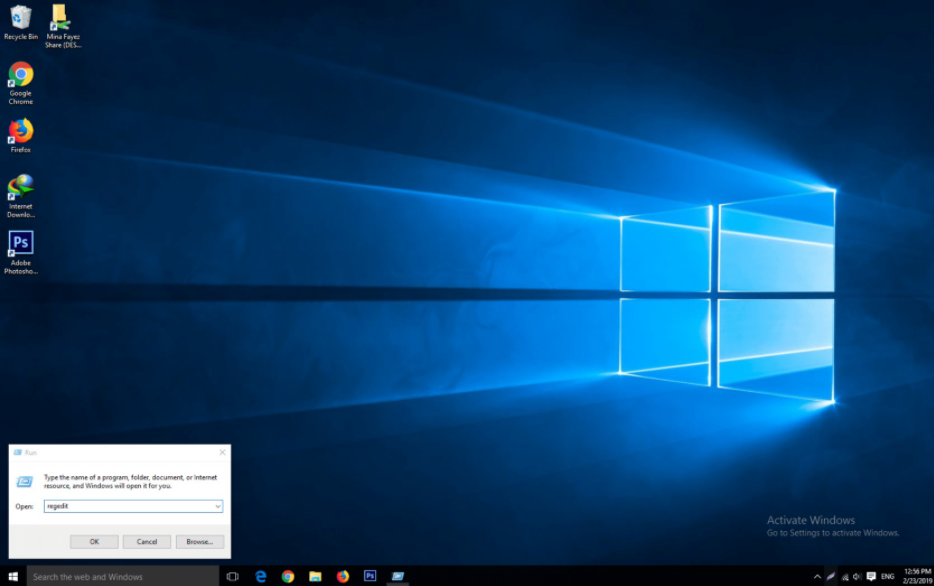
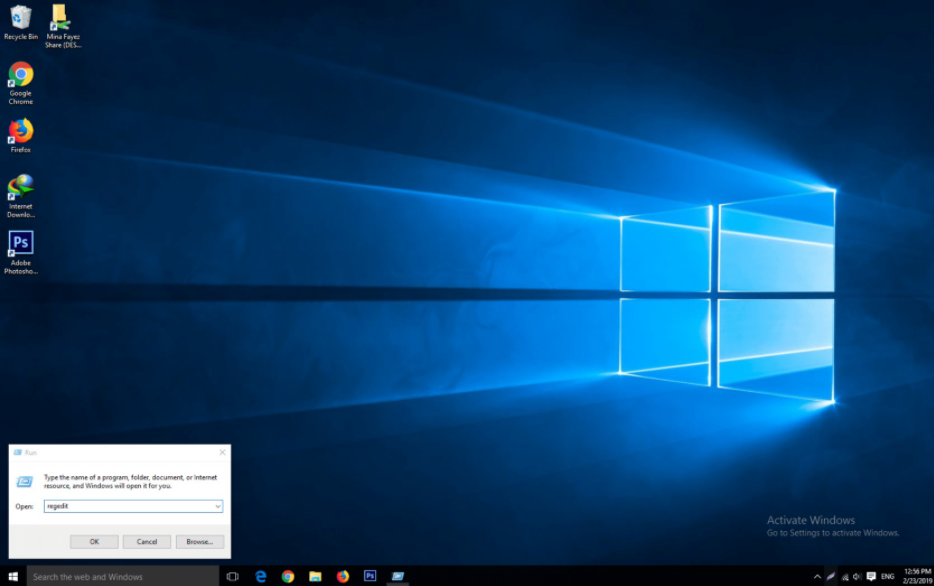
3- بعدها مباشرة سوف تظهر لك نافدة Registry editor أمامك وهي كما في الصورة.
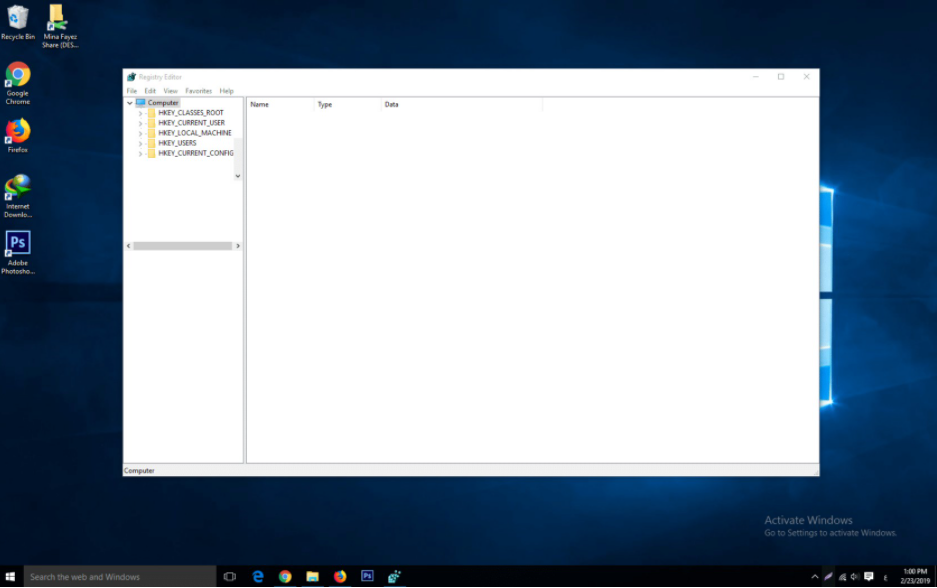
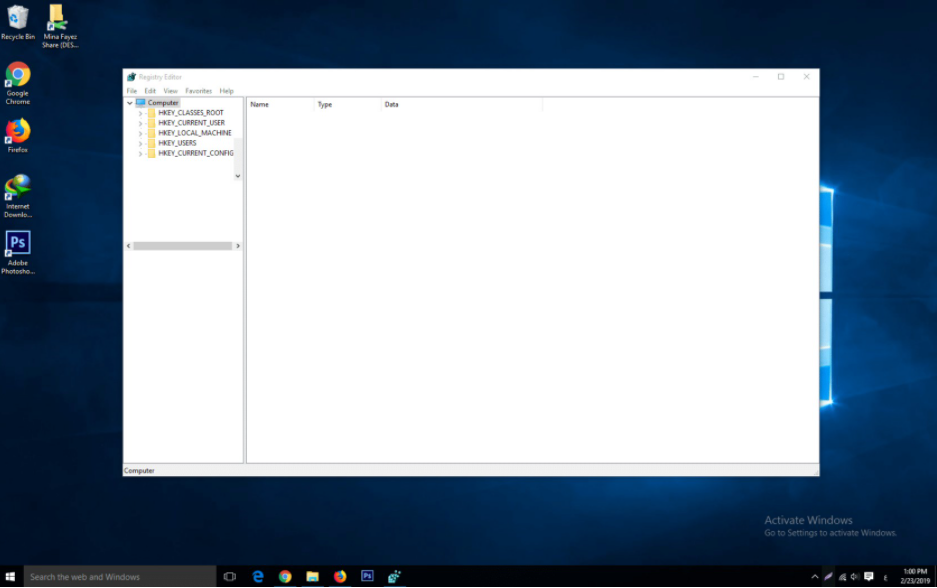
4- الأن إضغط على خيار HKEY_LOCAL_MACHINE الذي يوجد بين الملفات على اليسار.
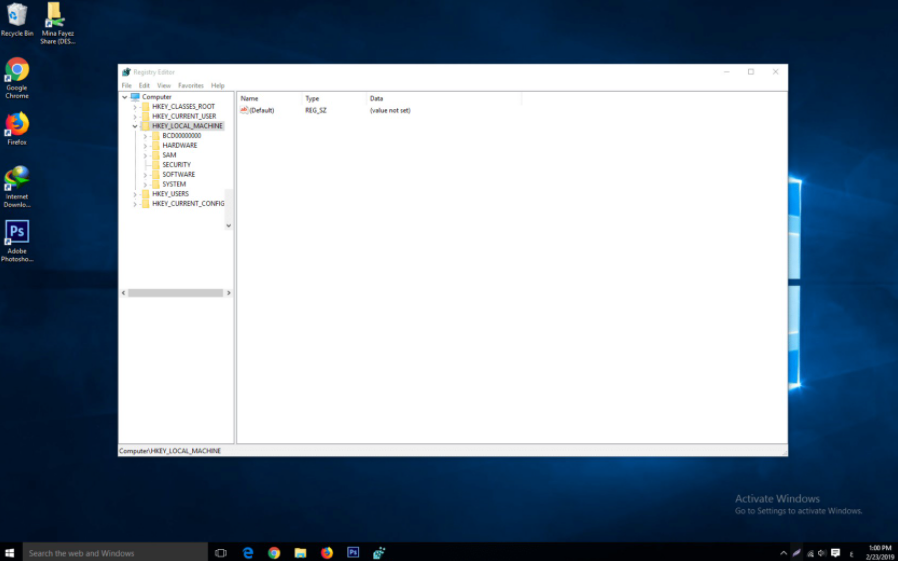
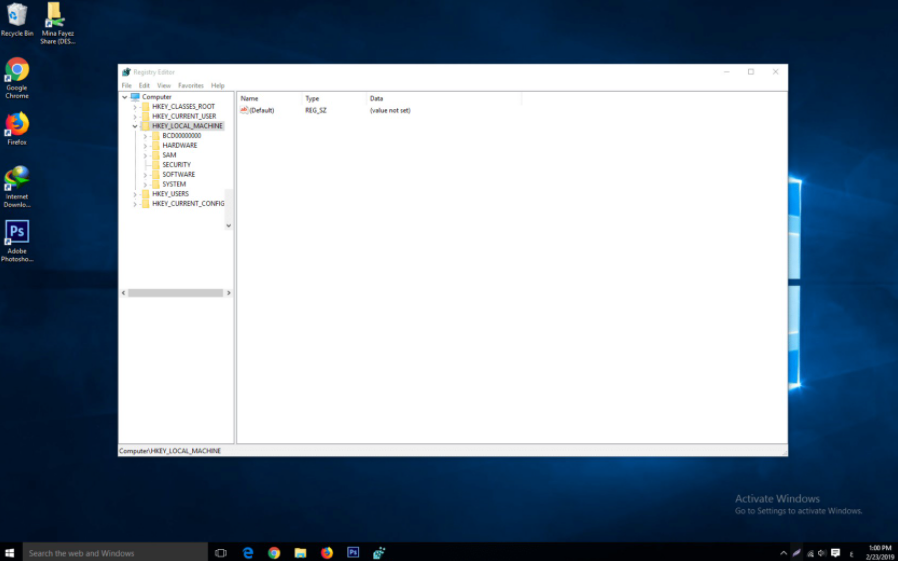
5- بعد ذلك قم بالضغط على ملف SYSTEM.
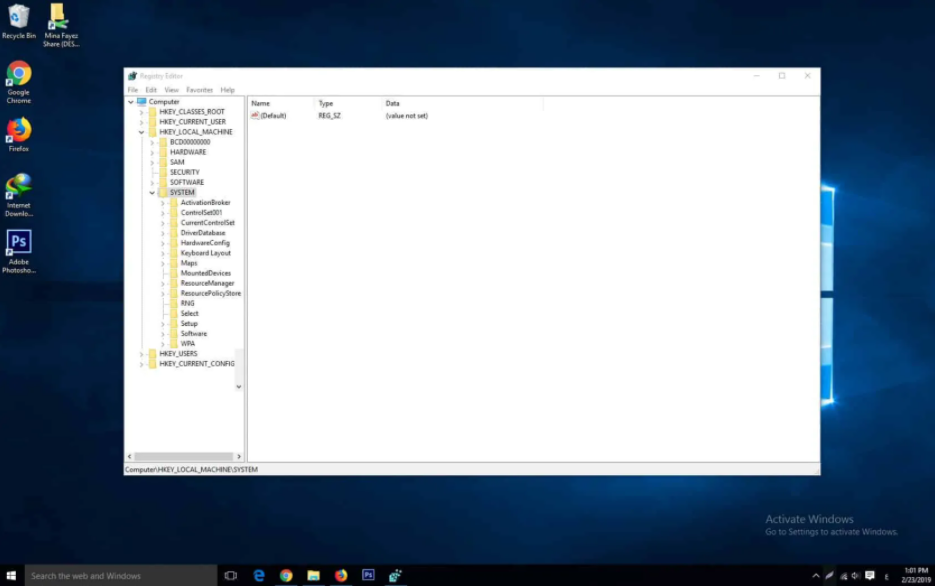
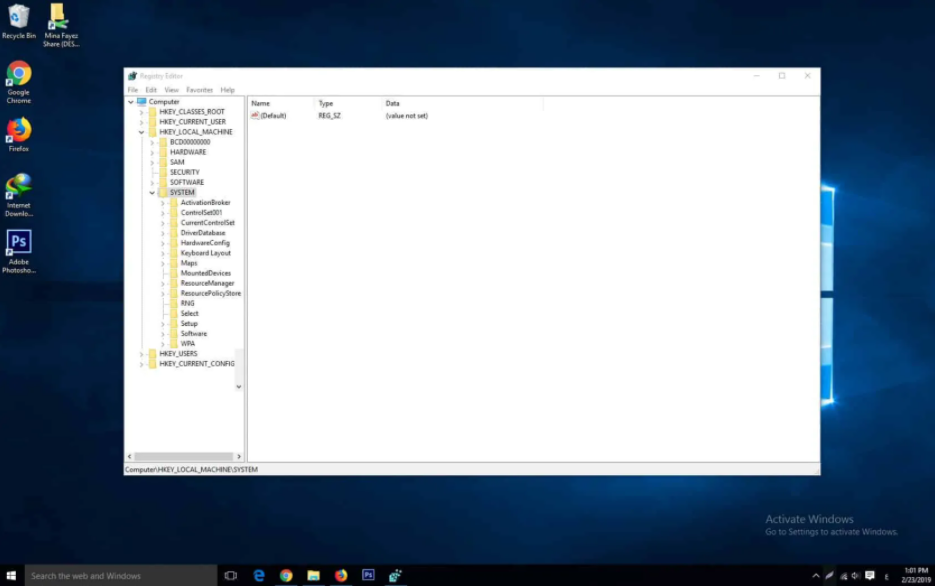
6- ثم بعدها ملف CurrentControlSet.


7- والأن قم بالضغط على Control.
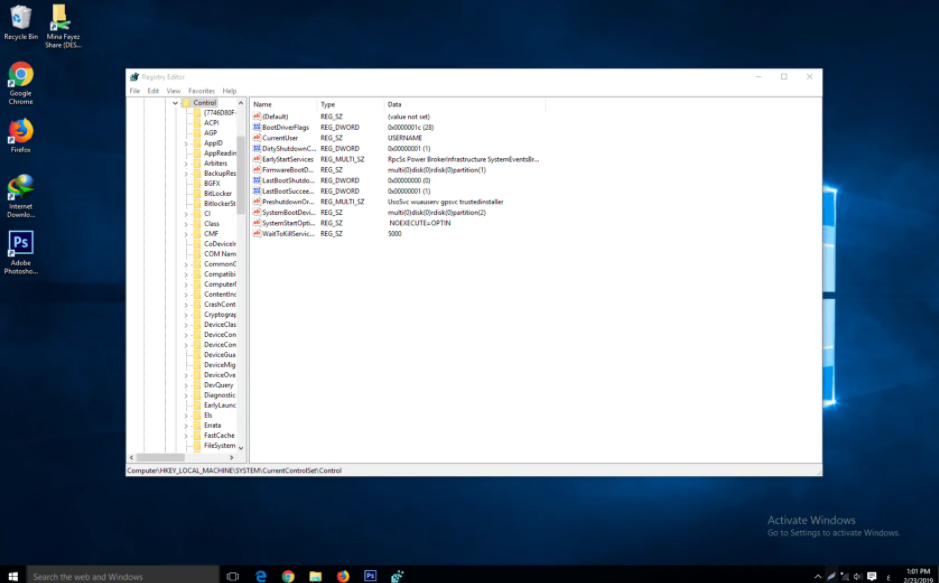
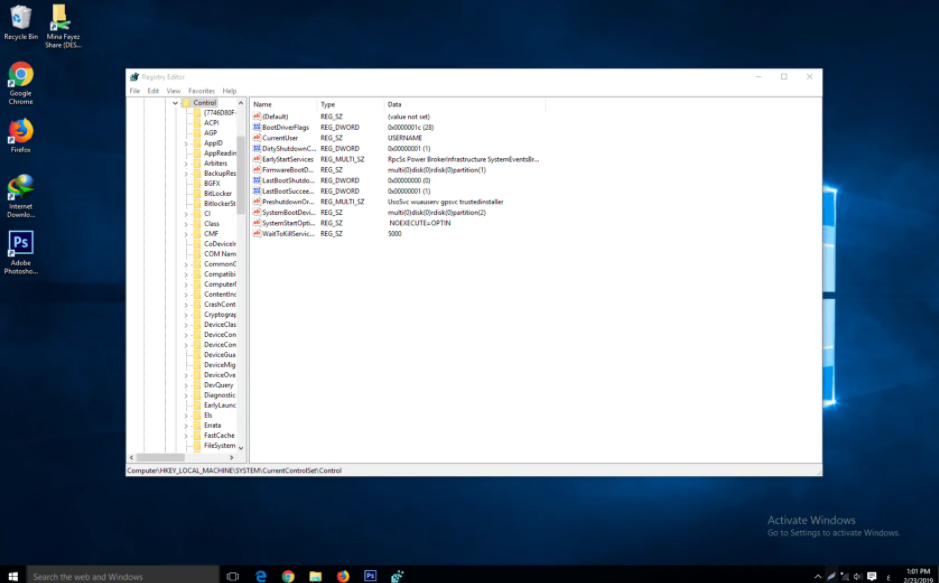
8- بعد ذلك قم بالضغط على ملف StorageDevicePolicies وسوف يظهر لم ملف على الجهة اليمنى بالنافدة وكل ما عليك الأن هو الضغط مرتين على مفتاح Write Protect كما هو موضح على الصورة.
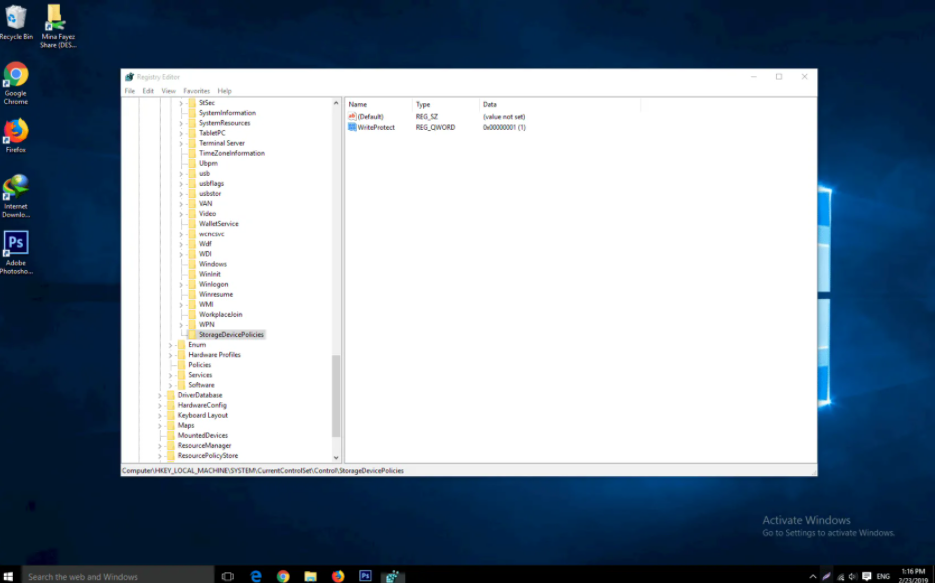
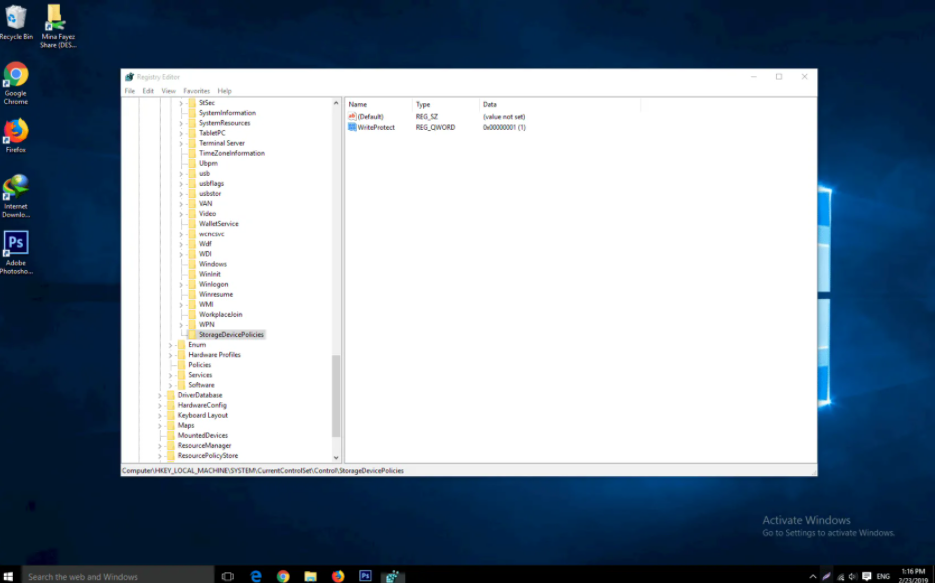
9- سوف تظهر لك الأن نافدة صغيرة وكل ما عليك القيام به هو تعديل خيار value data لأجل أن تكون 0 بدل رقم 1 وقم بالضغط على خيار OK.
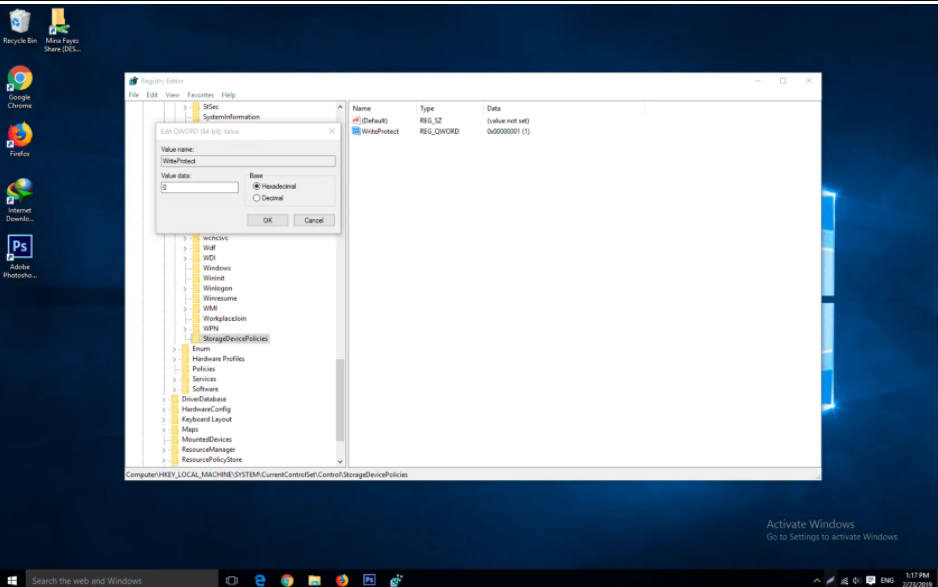
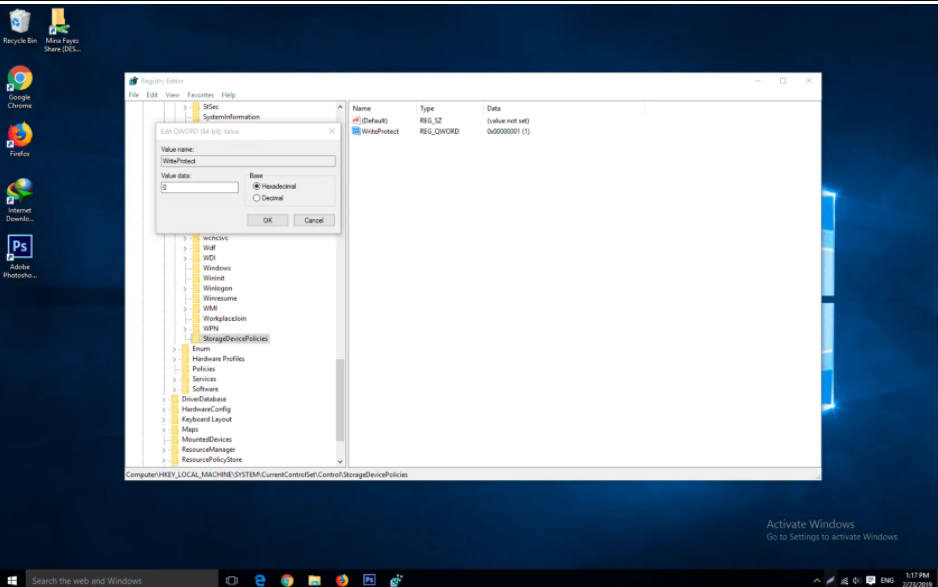
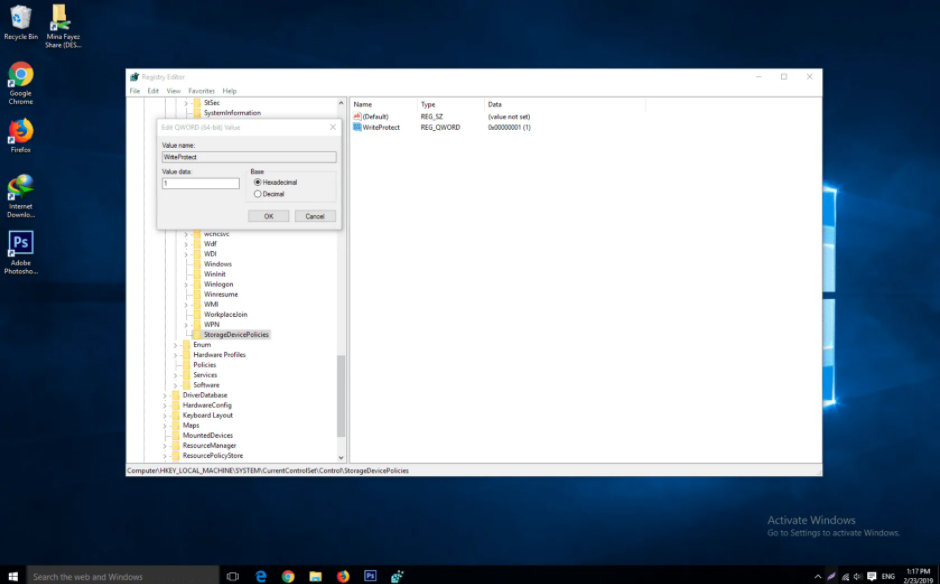
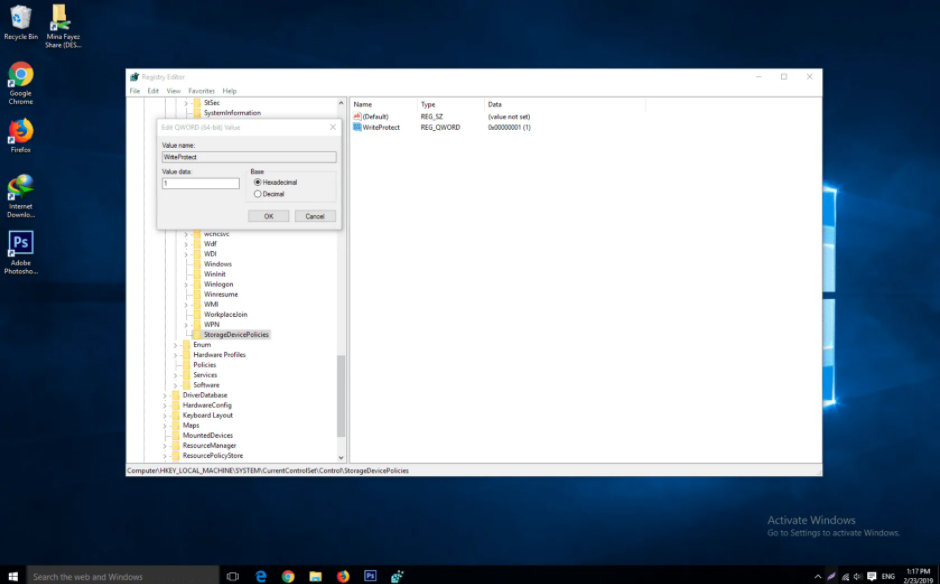
هام:
في حالة لم تجد ملف StorageDevicePolicies فكل ما عليك القيام به هو الضغط بزر الماوس الأيمن على ملف Control وبعد ذلك قم بالضغط على خيار Next وبعدها على KEY ثم قم بوضع إسم جديد للمجلد وهو اسم “StorageDevicePolicies”، ثم بعد القيام بهذا قم بفتح ملف StorageDevicePolicies وقم بالضغط عليه من خلال زر الماوس الأيمن وقم باختيار QWORD 64-bit وذلك لأجل إنشاء مفتاح لتقوم بتسميته ب WriteProtected ثم بعد القيام بكل هذه الخطوات قم بتعديل Value Data كما قلنا سابقا عبر تغير الرقم 1 إلى 0 وسوف يتم حل المشكلة.
أفضل برنامج حل مشكلة القرص محمي ضد الكتابة
بعد أن عملنا على تقديم شرح شامل لكيفية حل مشكلة القرص محمي ضد الكتابة عبر بعض الخطوات على الويندوز دون الحاجة لتحميل أي برنامج سوف نعمل الأن على تقديم أحد أهم البرامج في هذا المجال والذي سوف يوفر لكم القدرة على حل مشكلة The Diesk Is Write Protected بخطوة واحدة فقط، فما هو هذا البرنامج؟.
برنامح USB Write Protected
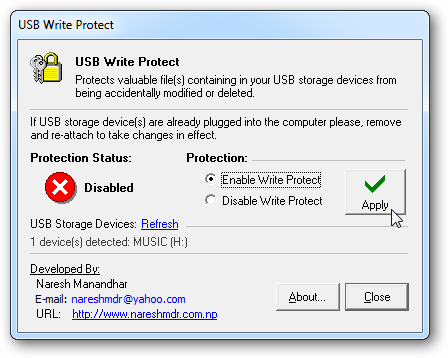
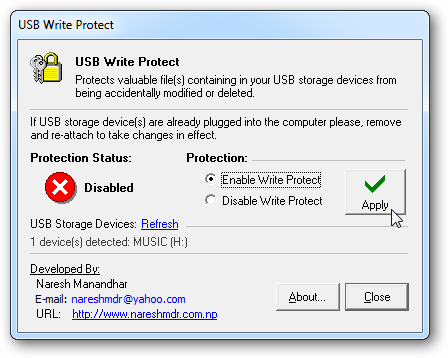
يعد برنامح USB Write Protected أفضل برنامج حل مشكلة القرص محمي ضد الكتابةوالذي يعد كذلك برنامج اصلاح الفلاش ميموري المحمي ضد الكتابة والذي سوف يساعدك على حل هذا المشكل من خلال ضغطة زر دون الحاجة لتضييع أي وقت في هذا الأمر.
من خلال برنامح USB Write Protected لن تكون بحاجة بعد الأن إلى البحث عن كيفية حذف ملف محمي ضد الكتابة أو حل مشكلة الفلاش محمي ضد الكتابة وحتى القرص محمي ضد الكتابة DVD فهو برنامج شامل ويقدم أفضل خدمة على الإطلاق.
مميزات برنامح USB Write Protected
يمتلك برنامح USB Write Protected العديد من الخصائص والمميزات التي تجعله أفضل برنامج حل مشكلة القرص محمي ضد الكتابة.
- يوفر برنامح USB Write Protected خاصية USB Write Protected التي تعمل على حماية الملفات من التعديل وحتى عمل خذف لها بطريقة خاطئة.
- يمتلك هذا البرنامج كذلك خاصية USB Device Lock التي تعمل على حماية الخصوصية الخاصة بكل العناصر على الفلاشة.
- توفير خاصية Password التي توفر القدرة على حماية الإعدادات الخاصة بمستخدميه وذلك من خلال توفير كلمة مرور عليها.
- امتلاك خاصية USB Device Autorun Control التي تعمل على حماية أجهزة الكمبيوتر من الفيروسات والبرامج الضارة عند تعطيل وظيفة التشغيل التلقائي الخاصة ب USB.
كيفية حل مشكلة القرص محمى ضد الكتابة The Disk Is Write Protected
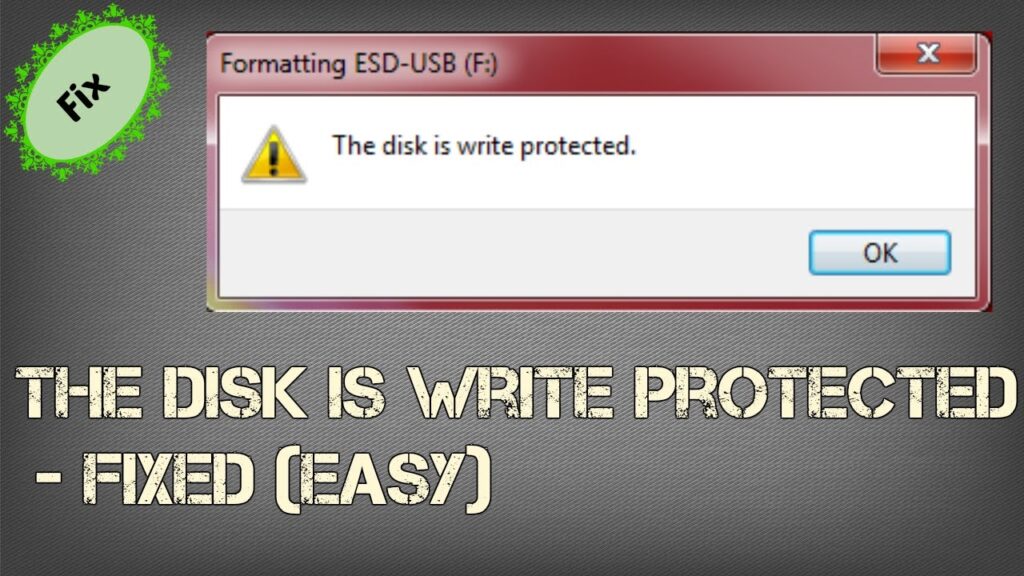
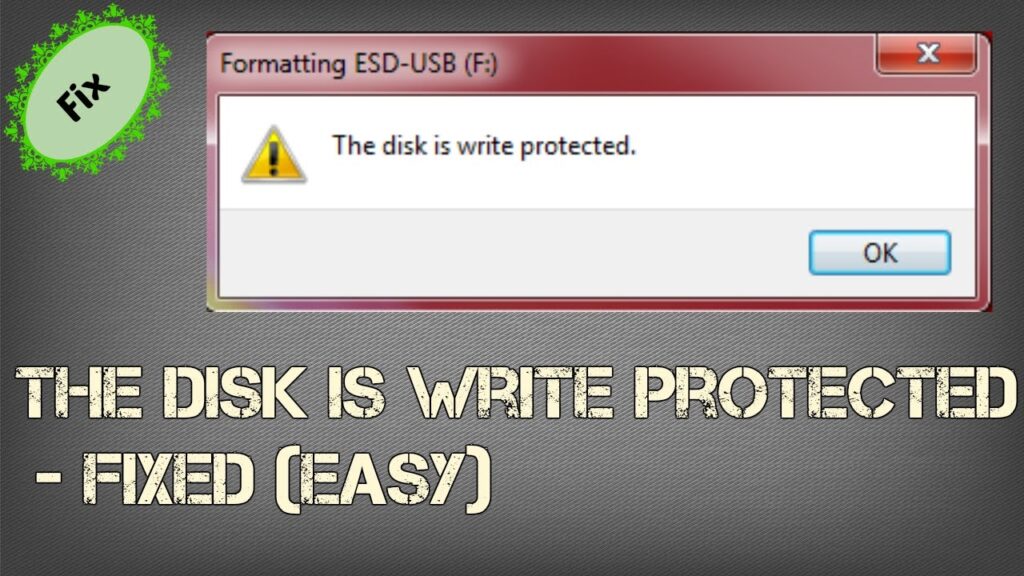
بعد التعرف على العديد من الطرق المميزة التي سوف تساعدكم على حل مشكلة القرص محمي ضد الكتابة سوف أقدم لكم الأن أحد أبرز الطرق المميزة التي سوف تتمكنون من خلالها جعل هذا المسكل من الماضي.
وإجابة على بعض تساؤلات متابعي مدونتنا قررنا في هذه الفقرة تقديم أحد الطرق المميزة التي طالبو بها والتي تعد الحل النهائي لمشكلة The Disk Is Write Protected القرص محمي ضد الكتابة، لذا كل ما عليك القيام به هو اتباع الخطوات التالية وسوف تتمكن من حل هذا المشكل نهائيا.
طريقة حل مشكلة القرص محمى ضد الكتابة The Disk Is Write Protected
من خلال اتباع الخطوات التالية سوف تتمكن من حل مشكلة بطاقة الذاكرة محمية ضد الكتابك وكذا تهيئة الفلاش ميمورب محمي ضد الكتابة مع القدرة على ازالة Write protected من الفلاشة بل الأكثر من هذا هو حل مشكلة القرص محمى ضد الكتابة ويندوز 10 وإصلاح الفلاش المحمية ضد الكتابة، وعموما حل هذا المشكل بشكل شامل تماما.
1- إضغط هنا لتحميل ملف من ميديا فاير لا يقارب حجمه 300 كيلو بايت وهي ربع ميجا بايت، وبعد ذلك قم بفك الضغط عليه من خلال برنامج WinRAR أو أي برنامج لفك الضغط.
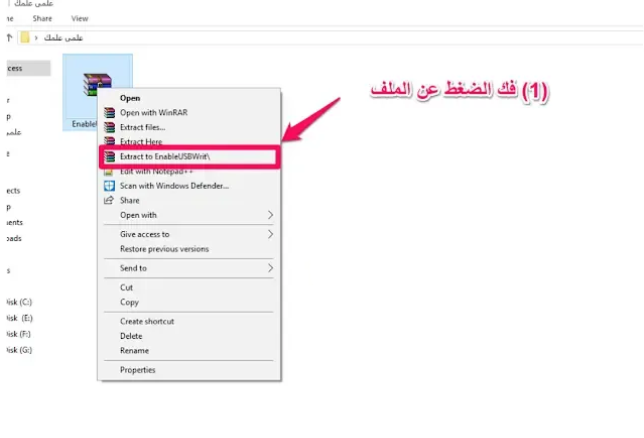
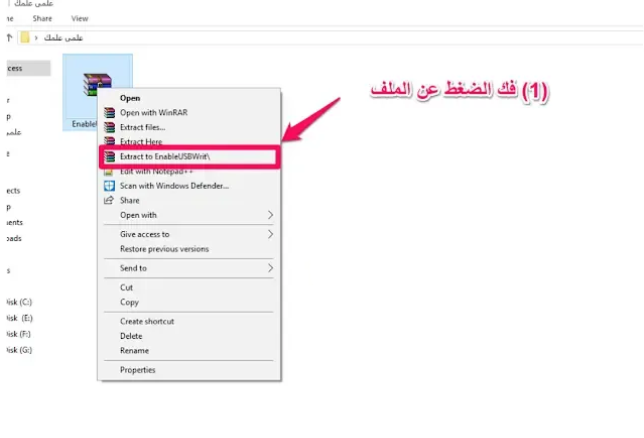
2- بعد فك الضغط عن الملف قم بالضغط على الملف الذي ظهر أمامك وهو ملف Registry قم بالضغط عليه مرتين.
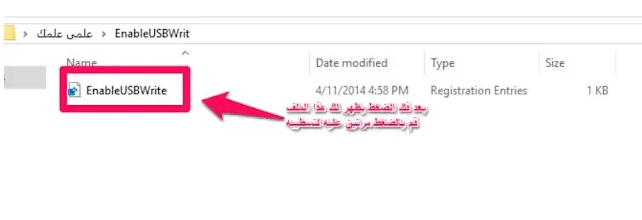
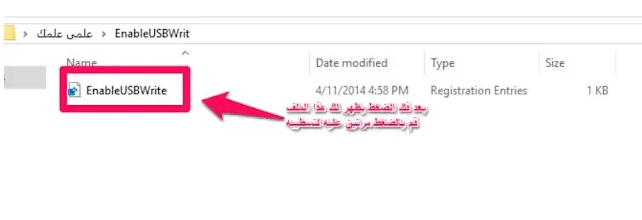
3- بعد ذلك قم بالضغط على خيار Run.
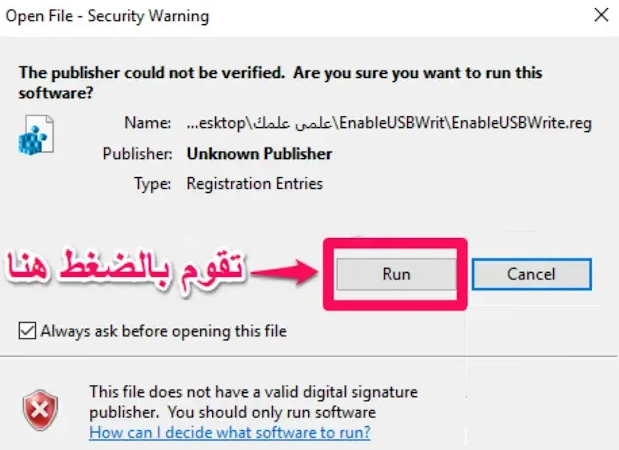
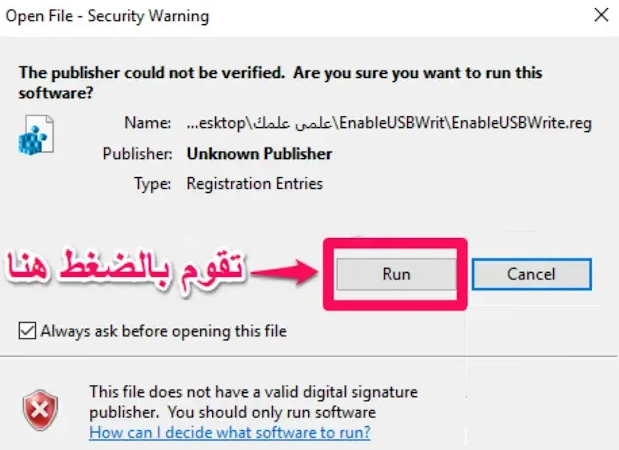
4- بعدها إضغط على Yes كما هو موضح بالصورة.
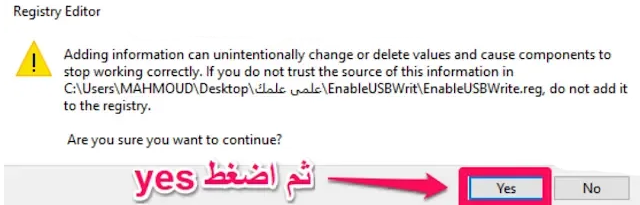
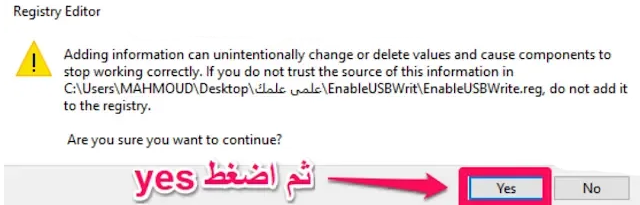
5- والأن على خيار OK، وبهذا سوف يعمل هذا الملف على عمل فحص شامل للقرص وسوف يعمل على حل المشكل بشكل مباشر.
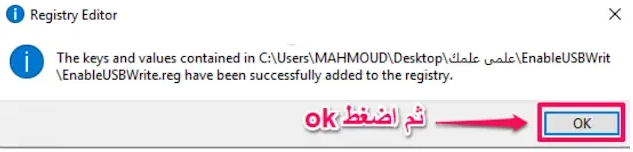
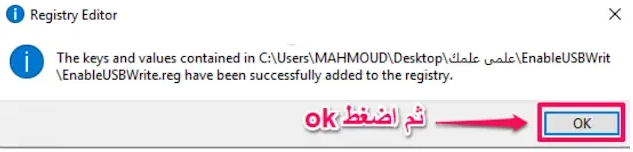
لذا إن كنت تعاني من القرص محمي ضد الكتابة SD Card أو القرص محمي ضد الكتابة قم بإزالة الحمايةفمن خلال هذه الخطوات سوف تجعل هذا الأمر من الماضي.
[ad_2]






